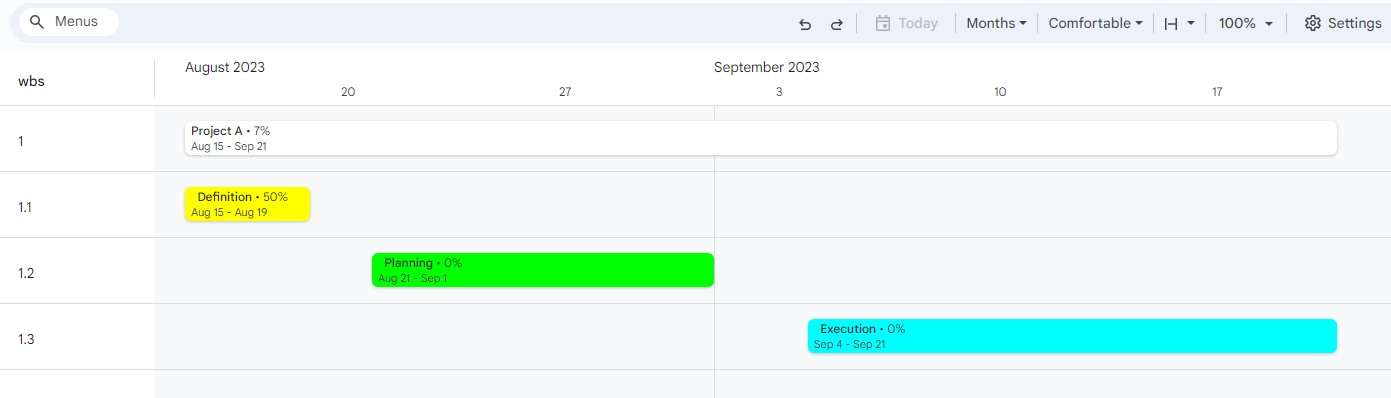Contenu de la page
Exemples d'application de ProjectSheet
En tant que module complémentaire Google Sheets, ProjectSheet peut être utilisé pour un environnement de projet spécifique en utilisant les fonctionnalités Google Sheets et Google Drive.
Plan annuel
Un plan annuel est un plan opérationnel qui indique des buts et des objectifs précis pour l'année à venir. Il comprend souvent un plan détaillé indiquant quelles activités seront accomplies, quand et par qui.
Avec la version Pro, vous pouvez créer un calendrier en cascade pour voir si toutes les activités sont réalisables dans le temps. Les événements sont fixés à une date fixe. La définition de l'échelle de temps de Gantt dans la barre latérale sur les numéros de semaine , où une colonne correspond à une semaine, donne un aperçu clair du moment où les activités doivent être effectuées.
Les couleurs donnent aux tâches une signification particulière. La couleur d'arrière-plan d'une description de tâche est transmise à la barre du Gantt correspondante après avoir utilisé Actualiser dans la barre latérale. Les progrès peuvent également être suivis avec des couleurs si elles sont activées dans les paramètres.
Le plan annuel peut être partagé dans Google Drive avec les parties prenantes pour consultation ou modification. Chaque éditeur nécessite une licence Pro , par compte ou pour l'ensemble du (sous-)domaine. Les visualiseurs n'ont pas besoin d'installer ProjectSheet.
Date et l'heure
ProjectSheet Pro combine les dates de début et de fin avec l'heure, contrairement à la date uniquement comme dans la version gratuite. Vous pouvez voir l'heure d'une cellule de date et d'heure combinées dans la barre de formule de la feuille de calcul. Le temps est basé sur 24 heures pour une journée de travail complète afin de pouvoir travailler avec une durée de tâche décimale Jours. Dans l'exemple ci-dessous, nous avons une durée de 2,5 jours, ce qui donne une heure de fin de 12h00.

Pour convertir le temps en votre propre période de travail dans une journée, vous insérez une colonne pour contenir le temps par colonne Date de début et Date de fin . Dans ces colonnes Heure de début et Heure de fin , vous ajoutez des formules de cellule pour obtenir la partie heure et effectuer la conversion de l'heure :
= start_time / 24 + MOD (référence à la cellule dans la colonne date-heure de la même ligne, 1) * working_hours / 24
Il est préférable de formater les colonnes insérées en tant qu'heure et de conserver la colonne d'origine au format de date.
Voir l'exemple ci-dessous pour start_time=9 et working_hours=8.

Affichage de la chronologie
Google Sheets a une fonction pour créer une feuille de calcul dédiée avec une vue chronologique graphique . Cette vue chronologique peut être utile pour présenter le diagramme de Gantt de ProjectSheet comme une alternative plus graphique à votre équipe de projet ou à votre client.
La feuille de calcul Chronologie est disponible dans le menu Insertion de Google Sheets dans la plupart des éditions (payantes) de Google Workspace. La vue chronologique doit être liée aux tâches dans la feuille de calcul Planification des tâches . Les tâches sont représentées sous forme de cartes avec la description de la tâche et les détails de la tâche, comme la progression. Les cartes sont positionnées sur une échelle de temps basée sur la date de début et de fin de chaque tâche.
Dans la vue Chronologie, vous devez sélectionner les colonnes pertinentes, y compris l'en-tête . Ces colonnes peuvent être utilisées pour personnaliser la vue . Les cartes peuvent avoir la couleur d'une colonne dans la feuille de calcul Planification des tâches, comme la description de la tâche ou la progression. Les cartes peuvent être regroupées, en fonction d'une colonne. Les modifications apportées à la feuille de calcul Planification des tâches sont automatiquement mises à jour dans la chronologie.
Planification paramétrique
L'utilisation de paramètres pour calculer un planning présente de nombreux avantages. Plutôt que de faire une estimation pour chaque livrable, vous décrivez des livrables similaires avec des paramètres pertinents. Sur la base de ces paramètres, vous calculez la quantité de travail ou de matériel requise. Vous pouvez optimiser les paramètres au fil du temps, en fonction de l'expérience.
Un exemple où la planification paramétrique peut être utilisée est la planification du déploiement . Si le déploiement comprend des produits similaires dans des configurations spécifiques, vous pouvez utiliser les paramètres de configuration pour calculer le travail estimé.
Dans ProjectSheet Pro , la planification paramétrique est réalisée en insérant une colonne pour chaque paramètre dans la feuille de travail Planification des tâches, voir l'exemple ci-dessous.
Les cellules de la colonne Jours ont une formule de cellule faisant référence aux paramètres A et B devant elle. Après avoir saisi les valeurs de ces paramètres, vous devez effectuer une actualisation dans la barre latérale pour mettre à jour le calendrier et le diagramme de Gantt. Veuillez noter qu'une formule de cellule sera supprimée par Google Sheets lorsque vous saisirez une valeur dans la cellule.
Comme alternative, vous pouvez calculer les heures de travail à partir des paramètres. Pour lier les heures de travail à la durée Jours et aux ressources affectées, vous définissez le paramètre Heures de travail pour diviser les heures de travail entre les ressources et lier les jours et les heures de travail .